InDesign图形描边如何填充?如果您在使用InDesign时遇到填充图形描边的困难,那么您来对地方了!php小编新一将指导您了解InDesign中填充图形描边的简单方法。继续阅读,了解详细教程,解决您的所有疑问。
1.首先,点击椭圆工具绘制一个圆形后,双击描边按钮打开拾色器
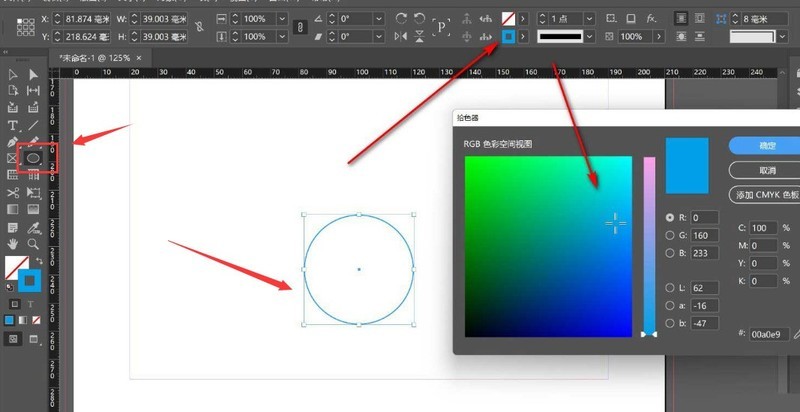
2.然后,在拾色器中选取自己想要的颜色效果
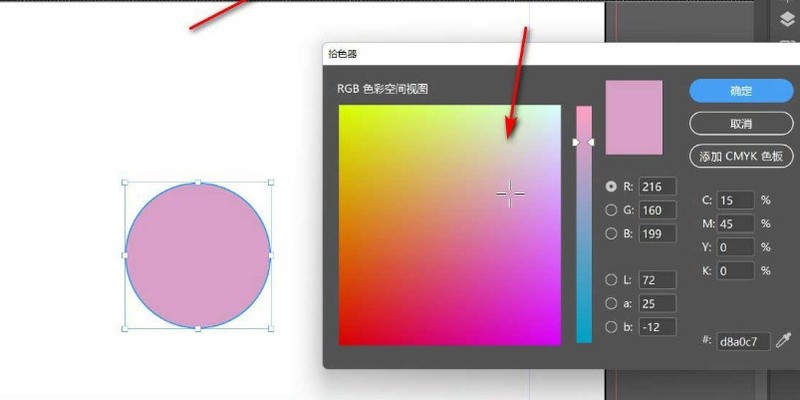
3.随后,点击打开图形的颜色面板,在隐藏选项中找到CMYK颜色添加即可
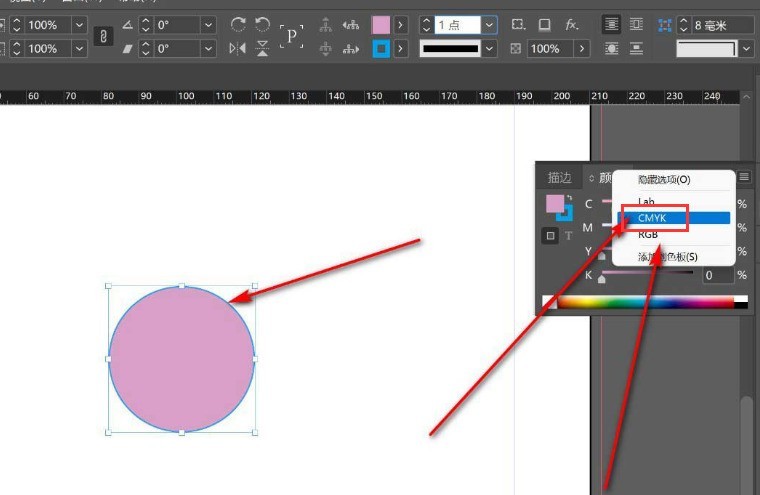
以上是InDesign图形描边颜色怎么填充 InDesign图形描边颜色填充方法的详细内容。更多信息请关注PHP中文网其他相关文章!




